هل واجهت خطأ أثناء تنزيل آخر تحديث لـ iOS 15؟ غير قادر على التحقق من تحديث iOS 15 أو أن جوال آيفون الخاص بك عالق في التحقق من التحديث؟ إنها مشكلة شائعة جدًا يمكن حلها ببعض الحلول البسيطة. إذن ما الذي تسبب في فشل التحقق من ios 15؟ قد تكون مشكلة في الاتصال بالانترنت ومشكلة أمنية ونفاد مساحة التخزين والمزيد. إليك ما يجب فعله عندما تواجه خطأ في التحقق من نظام التشغيل iOS 15 لأنك لم تعد متصلاً بالانترنت.
طريقة إصلاح فشل التحقق من iOS 15؟
قبل المضي قدمًا أو تثبيت آخر تحديث لنظام iOS 15، تأكد من أن جوال آيفون الخاص بك يعمل ببطارية كاملة.
تأكد من اتصالك باتصال إنترنت ثابت وعامِل (إذا كانت لديك خطة بيانات خلوية، فإننا نوصي بالاتصال بشبكة واي فاي ومحاولة تحديث iOS 15.)
حاول تشغيل وإيقاف تشغيل وضع الطائرة على جهازك. يعمل هذا الحل في الغالب على إصلاح مشكلة “غير قادر على التحقق من تحديث iOS 15”.
تحقق من حالة خادم Apple
هناك مشكلة شائعة أخرى وهي أن التفاح يحتوي على شكل من أشكال الانهيار في نهايته. دعنا نتحقق من حالة خادم Apple.
- عليك إجراء بحث على الويب عن “حالة خادم Apple”
- يمكنك بسرعة معرفة ما إذا كانت ستكون متاحة أم لا عبر موقع Apple الرسمي.
- إذا كانت المشكلة في نهاية خادم Apple، فعليك ببساطة الانتظار حتى يتم حل المشكلة نيابة عنك.

إيقاف VPN
هل تحاول تثبيت تحديثات iOS 15 على VPN؟ حاول إيقاف تشغيل VPN و / أو الخادم الوكيل الخاص بك. لأنه مع تفعيل VPN، لن يتمكن جوال آيفون الخاص بك من إنشاء اتصال بخوادم Apple لمنعه من تنزيل تحديث iOS 15
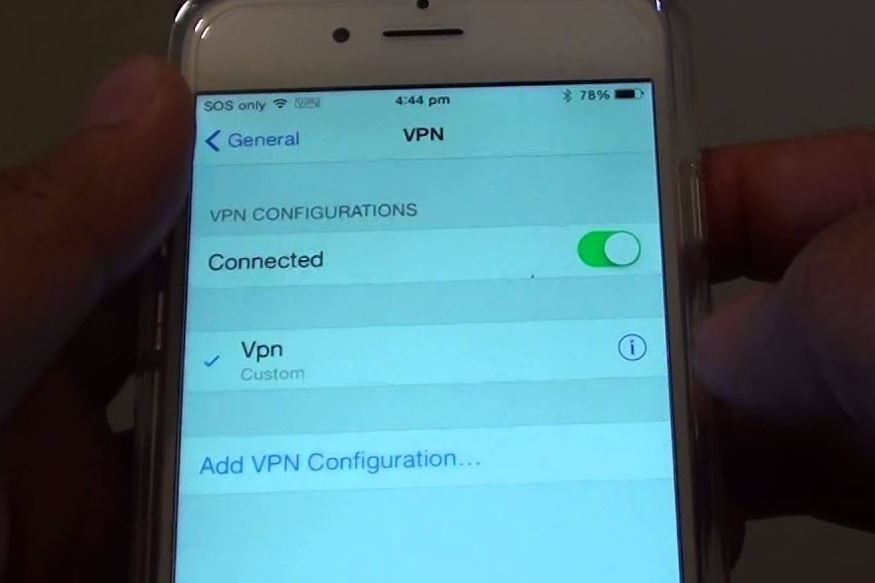
تحقق من اتصال واي فاي
يتراوح حجم iOS 15 و Public Beta 2 من 1.5 جيجابايت إلى 3.2 جيجابايت على التوالي، لذلك قبل البدء في تنزيل التحديث، من المهم أن يكون لديك اتصال إنترنت قوي ومتاح بسهولة. للتأكد من اتصالك بالانترنت على جوال آيفون الخاص بك، انتقل إلى الإعدادات، ثم شبكة واي فاي وتأكد من اتصالها بشكل صحيح. أيضًا، تحقق مرة أخرى من جهاز الراوتر الخاص بك وحاول إعادة تشغيله قبل بدء التحديث مرة أخرى.
يمكن أن تؤدي إعادة تشغيل إلى آيفون إصلاح مشكلة التحقق من فشل iOS 15
نعم، سمعت الحق! يمكن أن يؤدي إيقاف تشغيل جوال آيفون وتشغيله مرة أخرى إلى حل هذه المشكلة حقًا. تؤدي إعادة تشغيل الجهاز إلى تفريغ جميع الملفات المؤقتة، وإزالة الأخطاء المؤقتة وتطبيقات الخلفية وتمنح آيفون الخاص بك بداية جديدة. إليك كيف،
- عليك الضغط باستمرار على زر الطاقة لجوال آيفون 8 والإصدارات الأقدم. إذا كان لديك آيفون X أو إصدار أحدث، فاضغط مع الاستمرار على زر الصوت أو الجانب.
- استمر حتى يظهر موجه Slide to Power Off.
- اتبع التعليمات الواردة على الشاشة لإيقاف تشغيل جهازك.
- بعد إيقاف تشغيل جوال آيفون الخاص بك، أعد تشغيله بالضغط على زر التشغيل أو الجانبي لفترة من الوقت.
عدم وجود مساحة للتخزين
كما ذكرنا سابقًا، يحتوي تحديث iOS 15 على ملف كبير. على وجه التحديد، يبلغ حجمه قرابة 3.2 جيجابايت. لهذا السبب نحتاج إلى المزيد من مساحة التخزين المجانية لتثبيت تحديث iOS 15 دون أي خطأ. لذا تأكد من أنك لا تكافح مع مساحة التخزين وأن لديك مساحة تخزين كافية متوفرة في المخزون.
كيف يمكنني توفير مساحة إضافية للتحديث،
- حاول حذف مقاطع الفيديو غير المعتادة والملفات غير المستخدمة والرسائل القديمة،
- قم بإيقاف تشغيل بث الصور،
- مسح التخزين “الآخر” الخاص بك.
- حاول إزالة التطبيقات والبيانات والألعاب غير الضرورية أو غير المستخدمة.
من خلال القيام بذلك، يمكن حل مشكلة التحقق من فشل iOS 15 بسهولة.
إعادة ضبط إعدادات الشبكة
شبكة واي فاي لديك متصلة بشكل صحيح ولديها تدفق إنترنت نشط ولكن لا يزال يتعذر عليك تحديث جوال آيفون الخاص بك إلى iOS 15؟ حاول إعادة ضبط إعدادات الشبكة للتخلص من مشكلة التحقق من فشل iOS 15،
- افتح الإعدادات على جوال آيفون الخاص بك
- الآن، اضغط على عام.
- بعد ذلك، انقر فوق الزر “إعادة ضبط” في أسفل الشاشة.
- أخيرًا، حدد إعادة ضبط إعدادات الشبكة
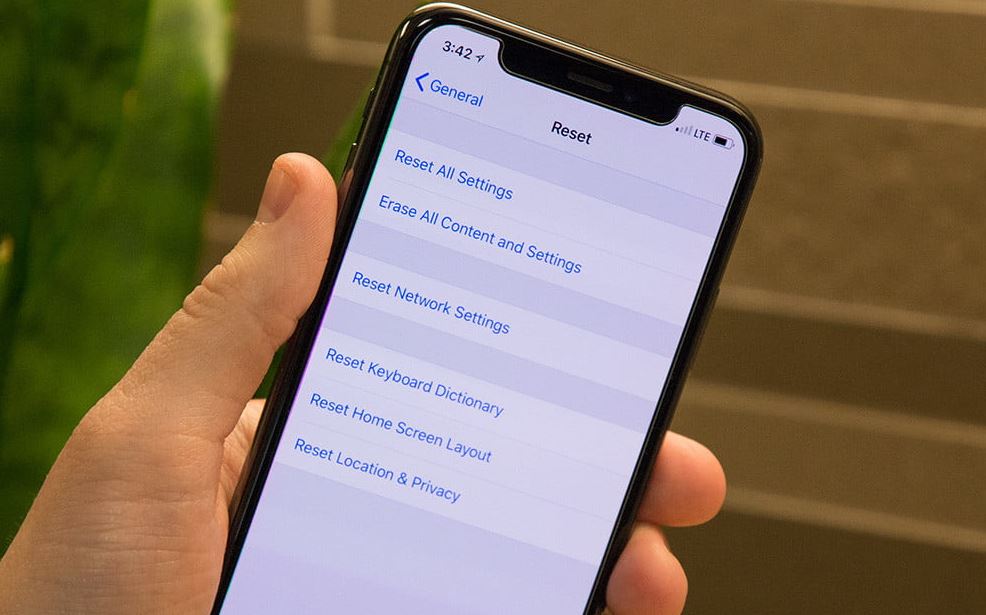
سيؤدي هذا إلى إعادة ضبط جميع إعدادات الشبكة إلى الحالة الافتراضية، مما قد يؤدي إلى إصلاح مشاكل الشبكة التي تتسبب في حدوث خطأ في التحقق أثناء تنزيل iOS 15.
احذف التحديث الذي تم تنزيله وحاول مرة أخرى
ومع ذلك، فإن جهازك غير قادر على التحقق من تحديث iOS 15 وآيفون الخاص بك عالق في التحقق من التحديث؟ من المحتمل أن يكون حذف التحديث وتنزيله مرة أخرى حلاً جيدًا لك.
- افتح الإعدادات على جهازك
- اضغط على عام ثم التخزين،
- أنت الآن قادر على رؤية تحديث iOS 15 ضمن قائمة التطبيقات.
- انقر فوق تحديث iOS واختر حذف التحديث.
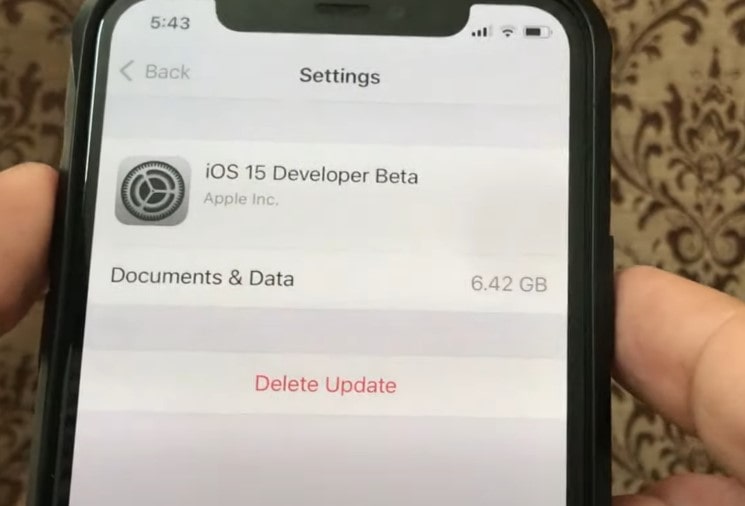
- قم بتنزيل تحديث iOS 15 مرة أخرى بالرجوع إلى الإعدادات> عام.
- من هناك، حدد تحديث البرنامج وقم بتنزيل آخر تحديث.
قم بتحديث آيفون الخاص بك إلى iOS 15 باستخدام iTunes
بعد كل الحلول، إذا كنت لا تزال تكافح من أجل تحديث iOS 15 على جوال آيفون الخاص بك وما زلت تواجه خطأ في التحقق من فشل التحقق، فإن التوصيل بجهاز نتعمق / ماك والتحديث عبر iTunes أو Finder سيكون الخطوة المثالية. إليك كيف،
- أولاً، تأكد من أن الكمبيوتر الخاص بك به اتصال إنترنت نشط ثم افتح iTunes عليه.
- الآن، قم بتوصيل جوال آيفون الخاص بك بجهاز ماك أو كمبيوتر ويندوز عبر كابل USB.
- بمجرد الاتصال، ابحث عن أيقونة آيفون في الشريط الجانبي الأيسر أسفل الأجهزة.
- الآن، انقر فوق علامة التبويب الملخص وحدد التحقق من وجود تحديث.
- عندما يظهر مربع الحوار موضحًا أن هناك تحديثًا متاحًا، انقر فوق “التالي” و “موافق”.
- يجب أن يكون الكمبيوتر قادرًا بعد ذلك على تحديد الحزمة المحدثة والبدء في تنزيلها على جوال آيفون الخاص بك على الفور.
نأمل أن تساعدك الإصلاحات المذكورة أعلاه في حل خطأ مشكلة التحقق من فشل iOS 15 ويمكنك الآن تحديث آيفون الخاص بك إلى iOS 15.
